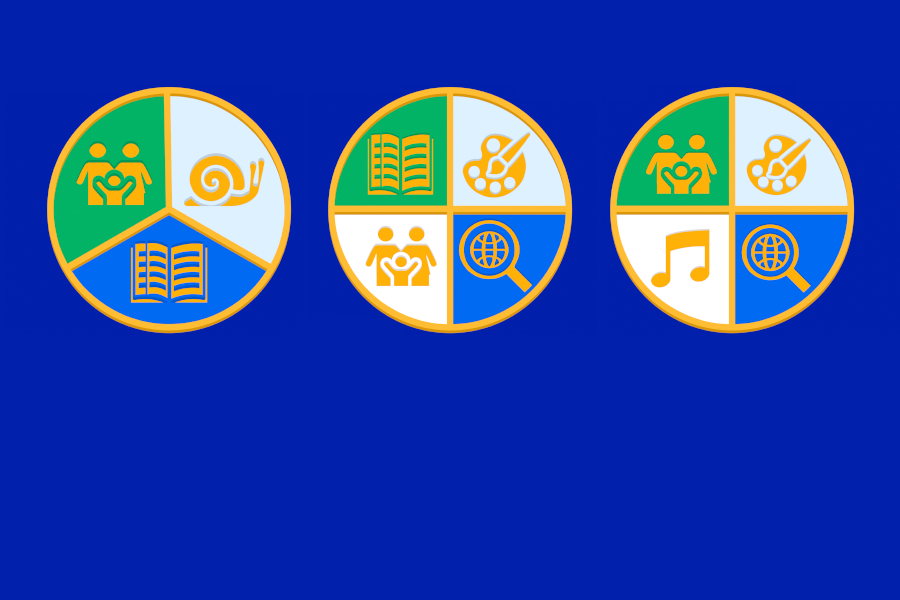Kuvan liittäminen sähköpostiin kännykällä ja tabletilla on helppoa. Kuvilla voi ilahduttaa ystäviä, mutta lähettäminen on myös helppo tapa siirtää yksittäisiä kuvia tietokoneelle.
Teksti ja kuvat: Osku Kannisto
Jos käytät Android-laitetta:
Android-käyttöjärjestelmää käyttävillä puhelimilla ja tableteilla (esim. Samsung) kuvan liittäminen sähköpostiin on helppoa: Aloita uuden sähköpostin kirjoitus ja paina klemmarin muotoista liitetiedostokuvaketta. Voit liittää lisää kuvia sähköpostiin painamalla liitekuvaketta uudelleen.
Vaihtoehtoisesti sähköpostiin voi liittää kuvan esimerkiksi Google kuvat -pilvipalvelusta. Kuvan valinnan jälkeen ruudun alalaidassa näkyy kaksihaarainen kuvake, jolla kuvan saa jaettua some-palveluihin, multimediaviestiksi tai sähköpostiksi. Kuvaketta painamalla käynnistyy sähköpostiohjelma kuvan lähetystä varten.
Jos käytät iPhonea:
IPhonella ja iPadilla kuvan liittäminen sähköpostiin on haastavampaa. Mail-ohjelmassa ei ole kuvaketta liitteen lisäämiselle. Kuvan sijoitus sähköpostiin tapahtuu painamalla sormella viestikentän tyhjään tilaan, kunnes ruudulle ilmestyy mustapohjainen lisävalikko. Valikon oikeassa reunassa olevalla nuolella siirrytään lisävalintoihin, joista löytyy vaihtoehto Lisää kuva tai video. Sen painamisen jälkeen valitaan kuva sähköpostia varten.
Helpompi tapa – varsinkin useiden kuvien lähetystä varten – on valita sähköpostin liitteet suoraan Kuvat-sovelluksesta. Kuvan valinnan jälkeen ruudun vasemmassa alalaidassa näkyy jakokuvake (laatikko, jossa nuoli ylöspäin). Aukeavasta esikatselutilasta voi halutessaan lisätä sähköpostiin myös muita kuvia. Kun tämän jälkeen painaa Sähköposti-kuvaketta, aukeaa Mail-ohjelman viestinäkymä, jossa kuvat ovat valmiiksi sähköpostin liitteinä.
Lue myös:
Avainsanat